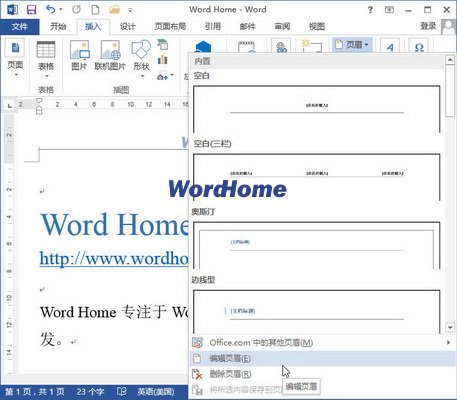萬盛學電腦網 >> WORD教程 >> WORD使用技巧 >> Word怎麼旋轉圖片
Word怎麼旋轉圖片
在Word中,其實也可以完成一些簡單的圖片處理,如:旋轉圖片。不信的話,就跟小編來看一下,以後就可以不用連十分簡單的圖片處理,都要特地麻煩PS了。

Word
大家首先單擊菜單欄的“插入”--》圖片--》“來自文件”中找到圖片的路徑打開。
第一種圖片旋轉方法
①打開Word菜單欄的“工具”中的“自定義”,在彈出的“自定義”窗口中選擇“命令”,然後在“類別”下選擇“繪圖”,在右邊找到“分解圖片”,鼠標左鍵按住“分解圖片”將它拖到工具欄上放著;
②鼠標單擊選擇圖片,然後單擊剛才拖出來的“分解圖片”按鈕,此時,你會發現圖片周圍會出現一些小圓圈,這就對了;
③把鼠標放到“綠色小圓圈”上面鼠標就會變成一個半圓形箭頭,這時,我們就可以任意拖動它來達到旋轉圖片的效果設置了。
第二種旋轉圖片方法
若這個圖片旋轉的方式還達不到你滿意的效果,你可以試下:“右鍵”單擊圖片,在彈出的下拉列表中選擇“設置圖片格式”,在彈出的“設置圖片格式”的“大小”的“旋轉”裡面我們可以設置圖片旋轉的度數,設置完畢後確認即可。
第三種圖片旋轉方法
右鍵單擊Word工具欄任意處,在彈出的列表中將“圖片”鉤上,然後單擊“圖片”工具欄上的“向左旋轉90°”,此時,圖片照樣可以旋轉,只不過是每次轉了“90°”而已。
看看以上的教程,要在Word中使得圖片旋轉的話,方法是有多種多樣的,需要使用這個技巧的朋友,可以任意的選擇其中的一種,熟練操作就行了。
- 上一頁:Word中的幾個實用圖片操作
- 下一頁:Word中圖片被文字環繞的處理方法
WORD使用技巧排行
办公软件推薦
相關文章
copyright © 萬盛學電腦網 all rights reserved